Windows 업데이트에서 KB5007253 업데이트진행하기
- 지식인
- 2021. 12. 9.
728x90
진행방법
1. 시작 - 톱니바퀴 아이콘(설정)을 누릅니다
2. 업데이트 및 보안으로 들어갑니다.
3. 선택적 품질 업데이트 사용 가능 밑에있는 다운로드 및 설치로 누릅니다.

4. 다운로드 & 설치 진행되고 있습니다.
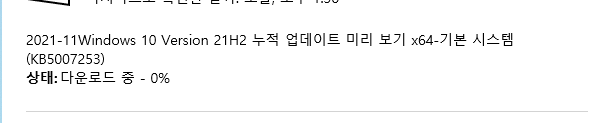

5. 아래와 같은 화면으로 바뀌었다면 지금 다시 시작누르셔서 재부팅후 사용하시면 되겠습니다.

[프린터 문제해결 핫픽스 수동다운로드]
https://h920123.tistory.com/176
윈도우10 공유프린터 안되는증상 해결 핫픽스가 나온듯합니다.
공유프린터 핫픽스 (KB5007253) https://h920123.tistory.com/183 링크 참고하셔서 검색활용해주세요! 제가 일하고 있는 곳에 직접테스트 해본결과 정상적으로 진행됩니다. *단, 설치후 재부팅은 필수입니다
h920123.tistory.com
[프린터 문제관련 블로그 게시글]
https://h920123.tistory.com/173
[윈도우10] 프린터오류관련 KB5005565, KB5006670, KB5005539 핫픽스오류 (임시방편)
1. 시작메뉴로 들어갑니다. 2. 좌측 톱니바퀴버튼을 누릅니다. 3. 업데이트 및 보안으로 들어갑니다. 4. 업데이트 기록 보기로 누릅니다. 5. 업데이트 제거로 들어갑니다. ※ 확인해야될 업데이트 6
h920123.tistory.com
'지식인' 카테고리의 다른 글
| MS-SQL 버전 확인 (Verifying MS-SQL Version) (0) | 2022.08.04 |
|---|---|
| 핸드폰으로 온 '허** 사무소' 전화 차단방법 (T전화, 티전화) (0) | 2021.12.12 |
| 엑셀에서 특정문자 제거방법 (0) | 2021.12.09 |
| 램 안정화 프로그램 TestMem5 (0) | 2021.12.08 |
| AIDA64 Extreme 6.10 - 아이다64 익스트림 6.10 (0) | 2021.12.08 |